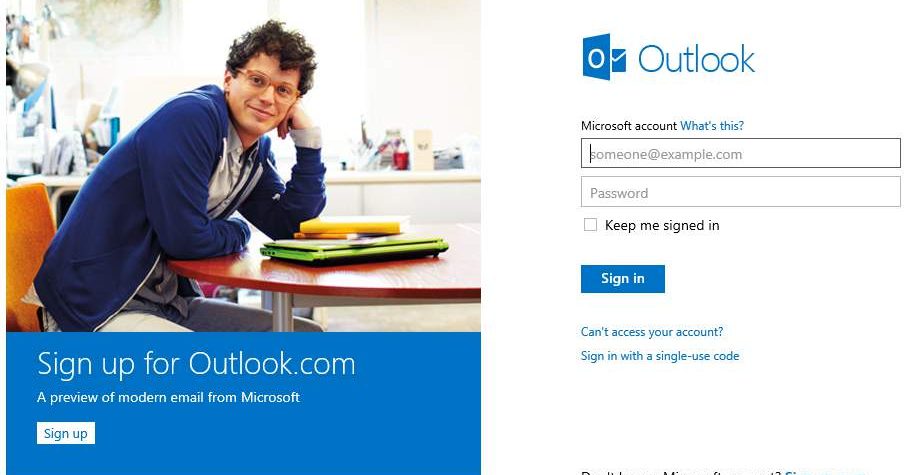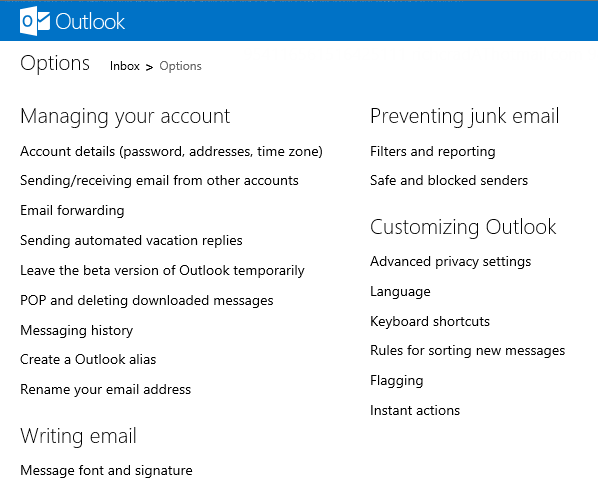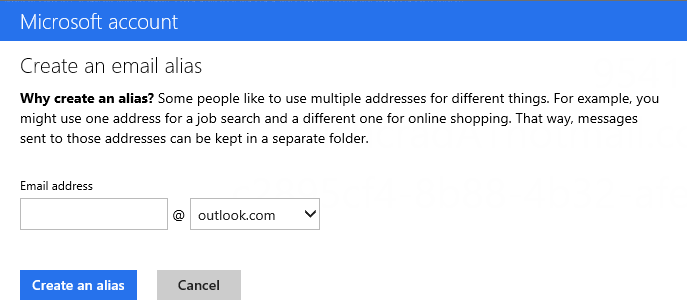2013 yılında Hotmail tamamen bir üst versiyonu olan Outlook Mail sistemine geçtiği için, hotmail gelen kutusu için aşağıdaki linkten eski şifreniz ile ulaşabilirsiniz;
[wp_ad_camp_1]
Hotmail Gelen Kutusu İçin Tıkla :
www.outlook.com
Burada açılan sayfada mail kısmına daha önce kullandığınız hotmail mailinizi ve ardından şifre bölümüne hotmail şifrenizi yazarak hotmail gelen kutunuza ulaşabilirsiniz.
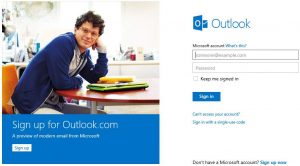
Bu Yeni süreçte sizlerde birer outlook.com kullanıcısı oluyorsunuz ve bu işlem için herhangi bir yenileme yapmanıza gerek yok. Yeni bir outlook hesabı açmadan hotmail hesabınızı outlook hesabınıza tüm bilgilerle geçirme şansınız da mevcuttur.
Outlook Hesabına Hotmail İle Girince Neler Değişecek
Outlook.com hesabınıza normal hotmail adresinizle giriş yaparsanız;
- Eski hotmail adresiniz çalışmaya devam edecek
- Giriş yaparken yine kullanıcı adı kısmına @hotmail.com yazabilecek ve yine aynı şifrenizi kullanabileceksiniz
- Hesabınıza bağlı tüm cihaz ve telefonları kullanmaya devam edebileceksiniz.
- Tüm kontak bilgileriniz aynen devam edecektir
- Mail içindeki dosya, kategori, mesajlar ve kurallar aynen geçerli kalacaktır
- İmzanız aynen geçerli olmaya devam edecektir
Outlook.com Adresine Nasıl Geçiş Yapacağım
Tek Yapmanız gerken www.outlook.com adresine gitmek ve daha önceki @hotmail.com , @msn.com , @live.com adreslerinden biri ile giriş yapmaktır.
Uyarı: Sakın giriş yap yerine yeni hesap düğmesini seçmeyin. Çünkü sizlerin mevcut hotmail hesabı outlook.com zaten kuruludur. Hotmail Gelen Kutusu direk açılacaktır.
Yeni Bir Outlook Adresi Alma
Outlook hesabınıza hotmail adresinizle giriş yaptıız ve yeni bir outlook.com uzantısı da almak istiyorsunuz. Bunu tamamen zorunlu olmadan isteğe bağlı olarak yapabilirsiniz. Bu işi yapmanın 2 yöntemi vardır;
-
@outlook.com takma adını hesabınıza ekleme yaparak
Takma ad, hesabınıza eklenen bir e-posta adresidir. Hesabınıza yılda en çok beş taneye kadar takma ad ekleyebilir ve bu takma adların hepsine e-posta gönderip alabilirsiniz.
Takma adlar, aynı gelen kutusundaki farklı e-posta adreslerini kullanmanın harika bir yoludur. Outlook, otomatik olarak her takma ada ayrı klasörler halinde gönderilen e-postaları da dosyalayabilir.
Dikkat çekmeniz gereken birkaç sınırlama vardır:
Hesap başına yılda beş takma ad sınırı vardır.
Outlook.com web arayüzünde bir takma adla e-posta gönderebilirsiniz. Bununla birlikte, telefonunuzdan veya başka bir istemciden gelen bir takma adla e-posta gönderemezsiniz. Bunun yerine, telefonunuzdan gönderdiğiniz e-posta veya diğer istemci hesabınızın birincil adresinden gönderilme yapılır. Bu, kaldırmak için çok uğraşılan bir sınırlamadır
Takma adla hesabınızda oturum açamazsınız. Oturum açmak için birincil hesap adınızı kullanmaya devam etmelisiniz
Hesabınıza bir takma ad eklemek için aşağıdaki işlemleri yapabilirsiniz:
Öncelikle, Hotmail hesabınızı kullanarak http://outlook.com adresinde oturum açın. Şimdi, pencerenin sağ üst köşesindeki Seçenekler “dış” üzerine tıklayın ve “Diğer posta ayarları” nı tıklayın.
Ardından, “Bir Outlook takma adı oluşturun” u tıklayın. Bu, “Hesabınızı yönetme” başlığı altındaki ilk sütunun sonuncu seçeneğidir.
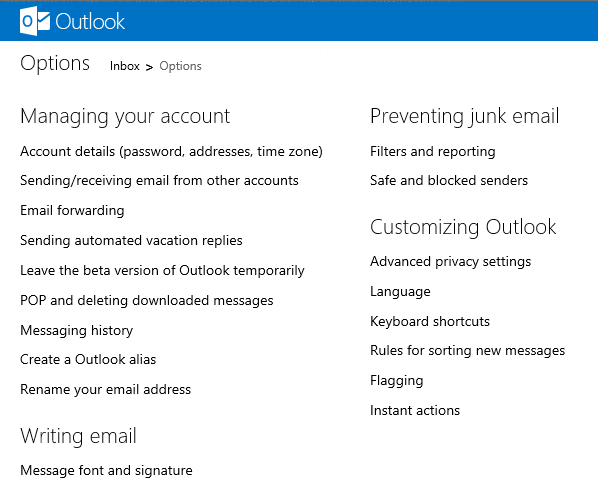
Takma ad oluştur sayfasına yönlendirilirsiniz; burada “@ outlook.com” sizin için önceden seçilmiş olduğunu göreceksiniz. “E-posta adresi” etiketli kutuya oluşturmak istediğiniz e-posta adını girin ve “Takma ad oluştur” u tıklayın.
Denediğiniz ilk adı alamazsınız, çünkü başkası tarafından alınmış olabilir. Endişelenmeyin – başka bir adı deneyin (ve benzersiz olma olasılığı yüksek bir ad seçmeye çalışın).
Bir adresi başarıyla seçtikten sonra Gelen Kutunuza geri dönersiniz ve yeni adrese gönderilen e-postaların nereye gideceğini seçmenize izin veren bir onay görürsünüz: yeni bir klasöre veya mevcut bir klasöre Varsayılan olarak Gelen Kutunuzdur. Sizin için en uygun seçeneği belirleyin ve “Bitti” yi tıklayın.
2.Mevcut Microsoft hesabınızı @outlook.com hesabı ile yeniden adlandırarak
Bu arada, yeni bir klasöre e-posta göndermeyi seçerseniz, istediğiniz zaman değiştirebilirsiniz. Outlook sizin için otomatik olarak bir kural oluşturdu; gelen kutunuzun sol sütunundaki “Klasörler” üzerine sağ tıklayıp “Kuralları yönet” seçeneğini belirleyerek kuralı kolayca düzenleyebilir veya silebilirsiniz.
Hesabınızı @ outlook.com hesabına yeniden adlandırın
Hesabınızı @ outlook.com hesabına yeniden adlandırabilirsiniz ve bunu yaptığınızda, eski hesabınız bir takma ad olur, bu nedenle eski hesabınıza e-posta gönderilir.
Adil uyarı: Yeniden adlandırma büyük önem taşıyor. Hesabınızın birincil adını değiştirir; bu, telefonunuz, bilgisayarınız, Xbox vb. Gibi tüm cihazlarınızın hemen yeni adıyla (aynı şifreyle) oturum açmaya başlamanız gerektiği anlamına gelir.
Bir hesabı yeniden adlandırma, kolayca “geri alabilirsiniz” bir şey değildir; Aslında geri almanın imkansız olduğu bazı durumlar vardır. Bu nedenle, lütfen aşağıdaki adımları izlemeden kararınızdan emin olun.
Ayrıca, bilmeniz gereken bazı yeniden adlandırma kısıtlamaları vardır:
Bir Windows Phone kullanıyorsanız, Windows Phone’u fabrika ayarlarına sıfırlamanız ve ardından yeni hesap adı ile tekrar ayarlamanız gerekir. Bunu yaptığınızda Windows Phone’daki tüm kişisel verileri kaybedersiniz, bu nedenle bu verilerin yedeklendiğinden emin olun. Onların tekrar satın alınmasına gerek kalmayacak olmasına rağmen, tüm uygulamalarınızı telefonunuza yeniden yüklemeniz gerekecek.
Yeniden adlandırmayı “geri almak” kolay değildir (ve nadir durumlarda mümkün değildir). Örneğin, bir MSN hesabını yeniden adlandırırsanız, yeniden adlandıramazsınız veya hesabınızı bir ülkede oluşturup onu başka bir ülkede yeniden adlandırdıysanız, orijinal hesabınıza yeniden adlandıramazsınız Orijinal ülkenize geri dönmediğiniz sürece. Karanndan emin ol.
Hesabınız başka birisi hesabınızı kullandığı için birden fazla kez engellenmişse, yeniden adlandıramazsınız. Bu kısıtlamayı kaldırmak için çalışmaktayız.
Hesabınızı 12 ayda bir kez yeniden adlandırabilirsiniz. Zihninizi yeniden adlandırıp değiştirirseniz, eski adresinize yeniden ad atmak, yıllık limitinize dahil değildir.
Hesabınızı nasıl yeniden adlandıracağınız aşağıda açıklanmıştır:
Öncelikle, Hotmail hesabınızı kullanarak http://outlook.com adresinde oturum açın. Şimdi, pencerenin sağ üst köşesindeki Seçenekler “diş” üzerine tıklayın ve “Diğer posta ayarları” nı tıklayın. Şimdi, başlığın altındaki ilk sütundaki son bağlantı olan “E-posta adresinizi yeniden adlandır” ı tıklayın. “Hesabınızı yönetme”:
Hotmail Gelen Kutusu hakkında tüm bilgileri aktarmaya çalıştık. Bundan sonraki yazımızda Yeni Mail Adresi Alma Hakkında Bahsedeceğiz. iyi Okumalar.